Simulation CFD の結果タスクは、次の 2 つの主な目的を達成するのに役立ちます。
- 結果の可視化
- 結果値の抽出
1. 結果の可視化
結果を直接モデル上に表示するには、 [平面] および [等値面] を使用します。
平面
平面はモデルを通る 2 次元のスライスの結果を表示するものです。関連付けられているいくつかのツール(粒子追跡、バルク結果、XY プロット)により、結果を深く理解できます。
平面を操作する方法には、リボンの[平面]状況依存パネルを使用する方法と、モデル上で直接操作する方法の 2 つがあります。これらのワークフローは相補的であり、好みに合わせてまとめることができます。
ワークフロー 1: [平面]状況依存パネル
a. 平面を追加するには、[追加]をクリックします。
b. 外観、位置、または結果を変更するには、[編集]をクリックします。[平面コントロール]ダイアログを使用して、平面を修正します。
c. 表示された結果を変更するには、[結果]メニューと[ベクトル]メニューから選択します。
d. 粒子追跡、XY プロットの作成、またはバルク荷重の結果を作成するには、[平面]状況依存パネルで適切なツールを選択します。
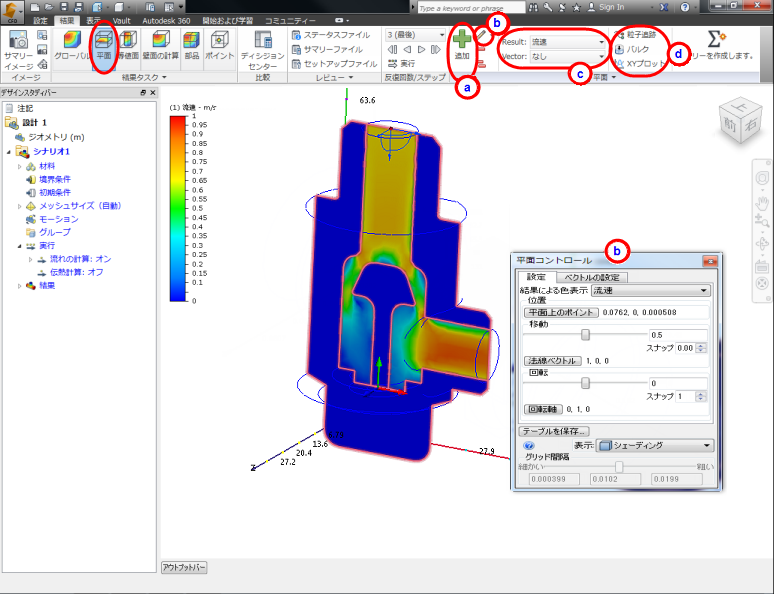
ワークフロー 2: モデル上での直接操作
a. 平面を作成するには、モデルの外側を右クリックし、[平面追加]をクリックします。
b. 表示された結果を変更するには、平面を右クリックし、[結果]メニューまたは[ベクトル]メニューから選択します。
c. 外観を変更するには、平面を右クリックし、希望のオプションを選択します。
d. 粒子追跡および XY プロットの作成、またはバルク荷重結果の抽出を行うには、平面を右クリックし、希望のツールを選択します。

等値面
等値面は結果フィールドの 3 次元ビューを表示するものです。これは、指定された出力結果オプションの特定の値を持つモデルのすべての位置を明るくすることで行われます。
a. 等値面を作成するには、[追加]をクリックします。
b. 等値面の結果タイプを変更するには、[編集]をクリックし、[等値面量]メニューから選択します。[量]メニューから選択することもできます。
c. 等値面に表示された結果を変更するには、[結果による色表示]メニューまたは[色付け]から選択します。
d. 等値面の値を変更するには、[等値面制御]ダイアログのスライダをドラッグします。
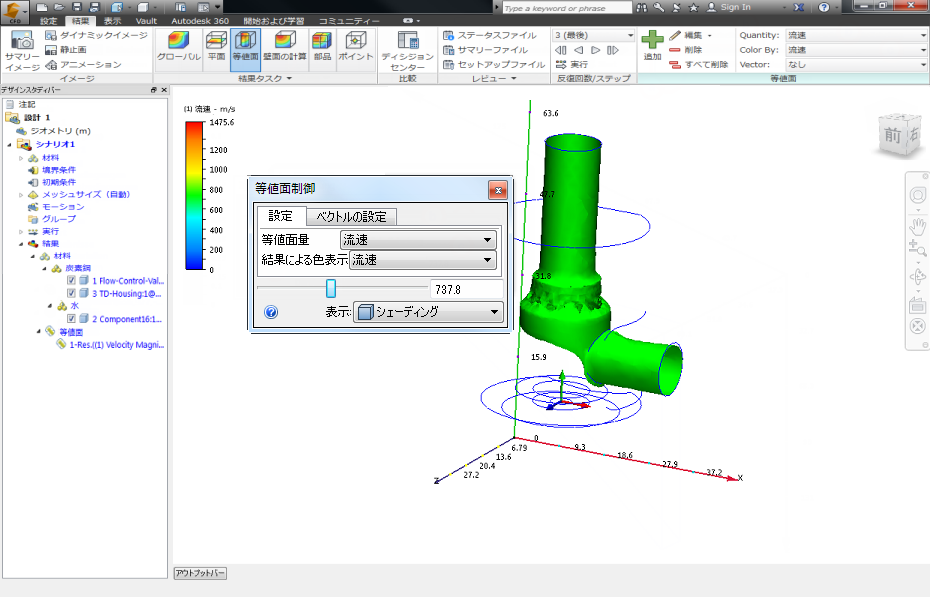
2. 結果値の抽出
データを可視化するのに加えて、壁面の計算、部品、およびポイントのツールを使用して特定の値を抽出することができます。
- 流体がその中に浸された固体と壁にどのように影響するかを理解するには、 [壁面の計算] を使用します。通常、壁面の計算は、流体力(流体力学的または空気力学的)および壁から失った熱や得られた熱の抽出に使用されます。
- 流体部品と固体部品からの温度結果と、内部ファンおよびコンパクト熱デバイスからのパフォーマンス データを抽出するには、 [部品] を使用します。
- 特定の位置(ポイント)の時間および収束計算履歴を抽出するには、 [ポイント] を使用します。通常、結果ポイントは、数量の経時変化を出力する非定常シミュレーションに使用されます。
これらの 3 つのツールには同様のワークフローがあります。
- 確認するモデルエンティティを選択します。これは部品タスクでの部品、壁面タスクでのサーフェスなどです。
- クイック編集ダイアログで、パラメータを入力します:
- 壁面の計算では、評価する量を選択します。
- ポイントでは、入力を行うか、位置を選択します。
- データを表示するには:
- 壁面の計算および部品では、[計算]をクリックします。
- ポイントでは、[プロットを表示]をクリックして、保存した反復の結果を、選択した位置に出力します。
